
Preverite pasivni glas v Wordu z nastavitvami slovnice in sloga.
Zasluga slike: Microsoft
Čiščenje pasivnega glasu v vsebini mu daje močnejši glas. Čeprav vam ni nujno, da ga popolnoma odstranite, lahko Word 2013 izpopolni pasivne besedne zveze v vašem dokumentu. Če želite omogočiti to funkcijo, uredite Wordove slovnične nastavitve.
Korak 1
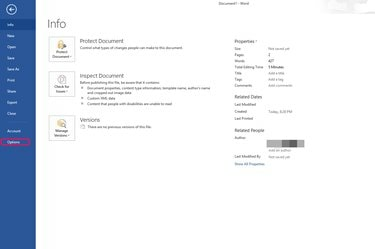
Kliknite "Datoteka" in "Možnosti", da odprete nastavitve programa Word.
Zasluga slike: Microsoft
Kliknite modri gumb »Datoteka« v zgornjem meniju katerega koli obstoječega ali praznega dokumenta Word. To prikaže novo okno in ne spustni meni. Kliknite »Možnosti« na stranski vrstici, da se vrnete v dokument in odprete nastavitve programa.
Video dneva
2. korak

Kliknite »Nastavitve« poleg »Slog pisanja«, da odprete napredne nastavitve.
Zasluga slike: Microsoft
Preklopite na zavihek Preverjanje v stranski vrstici, ki mu sledi gumb »Nastavitve« poleg »Slog pisanja«. Pomaknite se navzdol po seznamu, da poiščete Passive Voice. Word 2013 privzeto to omogoča, vendar preverja samo slovnico, ne sloga. Če je polje označeno, spremenite spustni meni Slog pisanja v »Slovnica in slog«. Kliknite »V redu«, da potrdite spremembe.
3. korak
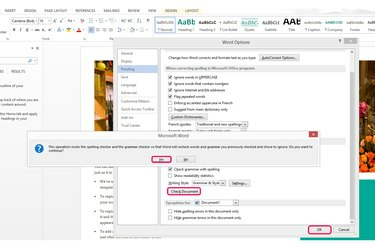
Kliknite »Preveri dokument«, da pregledate vsebino, ali »V redu«, da shranite spremembe.
Zasluga slike: Microsoft
Znova kliknite »V redu«, da potrdite nastavitve Worda. Lahko pa tudi takoj preverite dokument z novimi nastavitvami, ki bodo vključevale vse, kar ste prej naročili Wordu, naj prezre.
4. korak
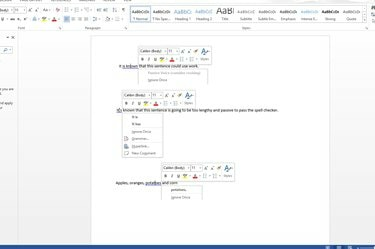
Preverite vejice, ločila in presledke z naprednimi možnostmi slovnice Word.
Zasluga slike: Microsoft
Z desno tipko miške kliknite poljubno besedilo v dokumentu z modro podčrtajem. Rdeča označuje neznano besedo, modra pa slovnične težave. Z desnim klikom na besedno zvezo se prikažejo predlogi, če so na voljo. Pri pasivnem glasu pa vas Word samo opozori na težavo.
Nasvet
Wordove slovnične možnosti je mogoče prilagoditi glede na posebne smernice; na primer, lahko prenehate preverjati zaporedne vejice, da zadovoljite slog AP v vašem dokumentu.
Dodatne uporabne slovnične funkcije, ki jih ponuja Word, vključujejo preverjanje programa za en ali dva presledka med stavki in spremljanje umestitve ločil okoli narekovajev.
Word lahko spremlja tudi uporabo v prvi osebi, kontrakcije in tehnični žargon.
Opozorilo
Ročno preverite svoje delo po uporabi Wordovih slovničnih orodij – čeprav pomagajo, niso nezmotljivi.




